WPS表格基础教程入门篇
发布时间:2017-03-28 22:40
在最前面说一下啊,这是最最基础的,老鸟或者学过一点的可以直接跳过,毕竟我这里的都是非常基础的知识了 。下面小编马上就告诉大家WPS表格使用技巧吧。
WPS表格入门教程
当我们安装完了wps2012后,双击快捷方式打开软件,然后就可以看到我们的界面。默认的打开界面如下

这是联网的一些在线模板之类的,以后再讲它。今天的主要任务就是来认识界面。我们单击创建新的文件就可以看到下面的界面了。

最上面的就是我们的菜单区。如下:

每个地方的功能我暂时不讲,等以后有时间再跟大家来说。下面的就是我们的工作区了:
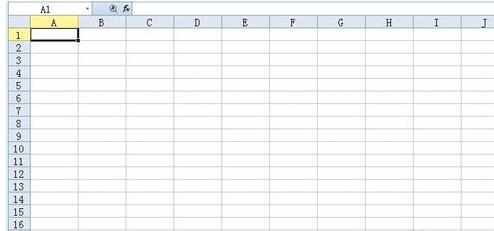
我们在使用每个软件的时候都要仔细的看看我们的菜单区,因为每款软件的功能在菜单区都是可以找到的。所以说要用好一款软件,那我们就要熟悉它的功能。它的动能在呢去熟悉呢?自然是它的菜单区了。
很多软件的分区大致就是这两个:菜单区和工作区。然后就是这些区域的一些细小分区了。
我们在创建一个新的表格的时候系统默认创建3个表格。软件的下面可以看到:

当然这些表的名字你可以改一下,在“Sheet1”处单击右键,选择“重命名”,那么你就可以改它的名字了。如下我改的就是:

当然新建、删除、隐藏等等功能在这里都是一样的效果。大家单击右键的时候上面显示的一些功能大家要多多使用,我在这里就不多多描述了。
再说说表格的一些基本常识。我们在界面上看到的ABCDEF.......和123456.....这些是横纵坐标。两者来确定了一个固定的小的单元。如下图黑色的小单元我们系统表示的就是B3

然后我们表格的名字是可以修改的。修改的方法跟上面的单页修改的方法是一样的,大家尝试一下。
WP

WPS表格基础教程入门篇的评论条评论